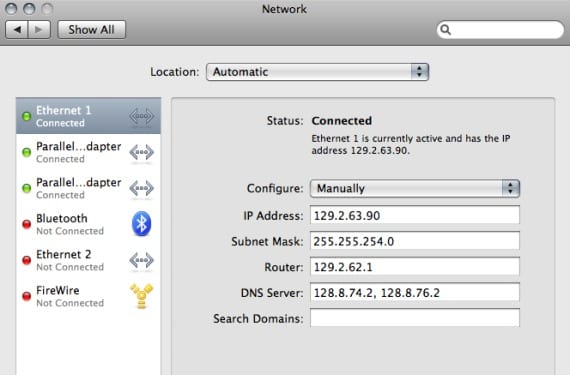
В рамках сетевой адресации нашему оборудованию назначены два разных адреса. Один из них - частный IP-адрес в наша LAN что у нас будет так, чтобы можно было видеть разные компьютеры в нашей сети и с которых невозможно было бы получить доступ обычным способом "извне", а другой - публичный адрес, который наш интернет-провайдер обычно назначает нам и это будет иметь право идентифицировать себя снаружи.
Обычно эти адреса автоматически назначаются маршрутизатором нашим компьютерам, если мы не выбираем иного, либо потому, что мы предпочитаем давать статические адреса в нашей сети, либо потому, что давайте заплатим за статический ip сервис нашему поставщику.

Как правило, для проверки нашего частного IP мы обычно переходим в меню Системные настройки> Сеть, просмотрите активное соединение в данный момент и посмотрите на него там, хотя мы также можем сделать это через терминал с помощью следующих команд:
- networksetup -getinfo Wi-Fi
- networksetup -getinfo ethernet
С другой стороны, общедоступный или внешний IP-адрес поступит на маршрутизатор и не является типичным для оборудования, как если бы он был частным, поэтому, чтобы узнать, мы можем сделать их по-разному. более или менее ортодоксальный.
Самый быстрый способ найти этот адрес - набрать Публичный IP в Google и выберите страницу с этим инструментом, непосредственно предназначенную для отображения адреса, назначенного нашим интернет-провайдером.
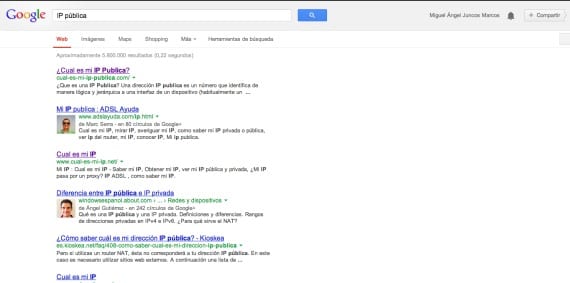
Мы также можем вернуться к терминалу с помощью следующей команды, поскольку система работает быстрее.
- завиток ifconfig.me
Вся эта информация пригодится, если в дальнейшем мы планируем расширить или улучшить сеть и, таким образом, контролировать диапазон адресов всех наших устройств.
Больше информации - Доступ к связкам ключей в OSX, великое неизвестное
Здравствуйте, как хорошо найти эту статью ... Я вижу, что вы увлечены устройствами Apple. Что ж, я хотел бы, чтобы вы помогли мне с проблемой, которая у меня возникла в моем PowerBook G4, оказалось, что я потерял приложение System Preferences, и это вызвало у меня множество препятствий.
В частности, я хотел бы, чтобы вы дали мне несколько кодов, которые я могу выполнить в Терминале для доступа к конфигурации сети, в основном Ethernet и прокси (домен, порт, пользователь и пароль)
(Если вы продолжаете решать проблему) Лучше всего, если вы попытаетесь восстановить системные настройки, и если это невозможно, выполните поиск в Google для получения некоторой информации. Еще вы можете сделать это на support.apple и оттуда ввести вопрос о том, как восстановить системные настройки.